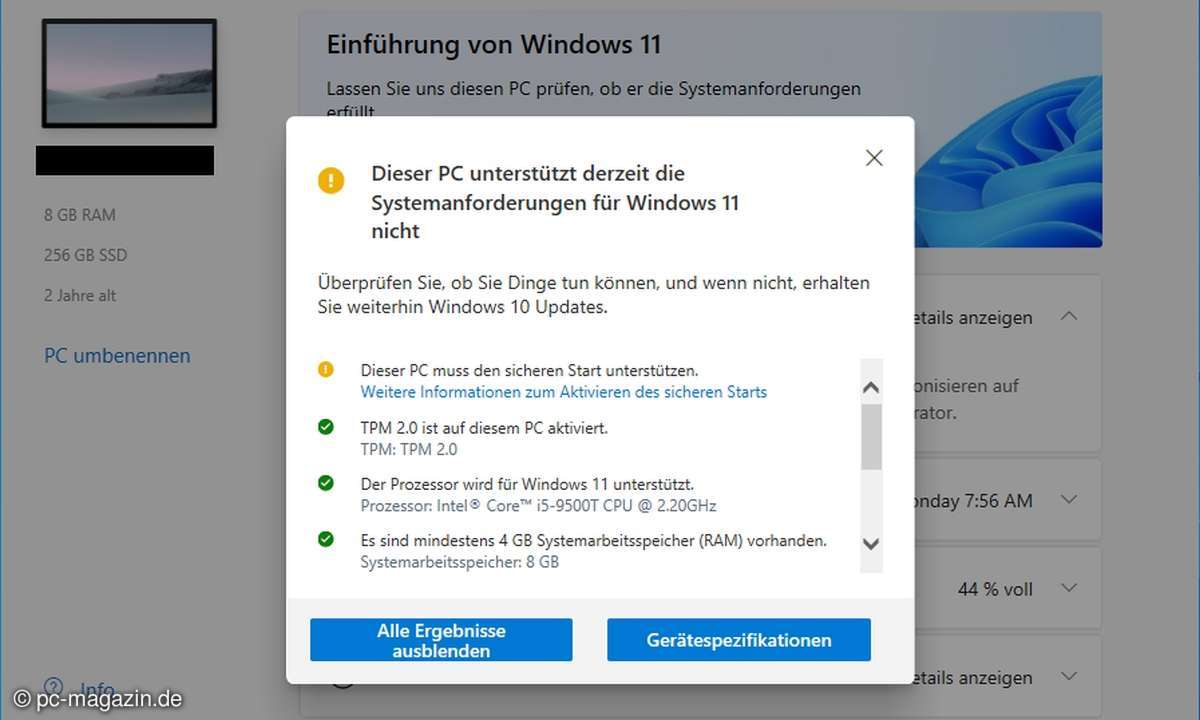Windows 11 Installationsassistent - Download und Infos
Der Installationsassisten für Windows 11 ist die bequemste Art, das Betriebssystem auf einem bereits genutzten Gerät zu installieren. Bei uns finden Sie Download-Links, eine Installationsanleitung und Infos zum Assistenten.

Sie arbeiten aktuell auf Ihrem Rechner mit Windows 10, erwägen aber ein Update auf den Nachfolger Windows 11?Die einfachste Art, einen bereits genutzten Rechner von Windows 10 auf Windows 11 upzugraden, ist der Installationsassistent von Microsoft. Mit diesem können Sie das neue Betriebssystem in ...
Sie arbeiten aktuell auf Ihrem Rechner mit Windows 10, erwägen aber ein Update auf den Nachfolger Windows 11?
Die einfachste Art, einen bereits genutzten Rechner von Windows 10 auf Windows 11 upzugraden, ist der Installationsassistent von Microsoft. Mit diesem können Sie das neue Betriebssystem in wenigen einfachen Schritten auf Ihr System aufspielen.
Wie Sie den Installationsassistenten für Windows 11 nutzen, was es dabei zu beachten gilt und welche weiteren Installationsmöglichkeiten für Windows 11 Sie haben verraten wir im Folgenden.
Windows 11 Installationsassistent: Download
Den Installationsassistenten für Windows 11 können Sie auf der offiziellen Download-Seite von Microsoft herunterladen. Klicken Sie dazu einfach auf "Jetzt herunterladen" im Menüpunkt "Installationsassistent für Windows 11".
Achten Sie vor dem Download darauf, dass die Mindestanforderungen für Windows 11 erfüllt sind:
- Sie besitzen eine Lizenz für Windows 10
- Sie haben Windows 10 in der Version 2004 oder höher installiert
- Ihr Gerät erfüllt die Hardware-Anforderungen für Windows 11
- Prozessor mit zwei oder mehr Kernen und mindestens 1 GHz Taktrate (unterstützte Prozessoren)
- mindestens 4 GB RAM
- mindestens 64 GB freier Speicherplatz (für die Installation von Windows 11)
- aktiviertes UEFI
- ein aktiviertes TPM (Trusted Platform Module) 2.0
- eine Grafikeinheit, die mit DirectX 12 oder höher kompatibel ist
- HD-Bildschirm (720p oder mehr) mit mindestens 9 Zoll Diagonale und 8 Bit pro Farbkanal
- Ihr Gerät besitzt mindestens 9 GB freien Speicherplatz (für den Installationsassistenten)
Windows 11 Installationsassistent: Installation
Bevor Sie mit der Installation beginnen, empfehlen wir vorsichtshalber ein Backup Ihres Systems. Eine Übersicht über verschiedene Backup-Möglichkeiten finden Sie in unserem verlinkten Ratgeber zum Thema. Außerdem sollten Sie sicherstellen, dass Sie als Administrator an Ihrem Rechner angemeldet sind.
Nachdem Sie den Installationsassistenten über die Microsoft-Webseite heruntergeladen haben, können Sie die .exe-Datei per Doppelklick öffnen. Schon beginnt die Installation.
Zuerst bittet Microsoft Sie, die PC-Integritätsprüfungs-App zu verwenden, um Ihren Rechner auf Kompatibilität mit Windows 11 zu prüfen. Die auch als "PC Health Check" bekannte App können Sie ebenfalls direkt bei Microsoft herunterladen. Danach klicken Sie im Installationsassistenten auf "Aktualisieren".
Im sich danach öffnenden Fenster drücken Sie dann auf "Akzeptieren und Installieren", um die Microsoft-Lizenzbestimmungen anzunehmen und die Installation endgültig zu starten. Nach abgeschlossenem Download klicken Sie dann auf "Jetzt neu starten", um die Installation von Windows 11 abzuschließen. Das kann etwas dauern. Achten Sie darauf, den PC währenddessen nicht herunterzufahren.
Nach dem Neustart ist Windows 11 auf Ihrem System vollständig installiert und Sie können mit der Einrichtung beginnen.
Was ist der Windows 11-Installationsassistent?
Bei dem Installationsassistenten für Windows 11 handelt es sich um ein Tool von Microsoft, das den Umstieg auf Windows 11 so problemlos wie möglich gestalten soll. Mit dem Tool können Sie bereits bestehende x86-Geräte mit Windows 10 in wenigen Schritten auf Windows 11 upgraden.
Windows 11 installieren: Alternativen zum Installationsassistenten
Wer ein bereits bestehendes System mit Internetverbindung auf Windows 11 upgraden möchte, findet im Installationsassistenten die schnellste und einfachste Option. Es gibt aber einige Einschränkungen. So können Sie über den Assistenten keine Boot-Medien erstellen. Außerdem muss für die Nutzung des Assistenten zuvor Windows 10 auf dem System installiert worden sein.
Um auf einem System Windows 11 zu installieren, das nicht bereits auf Windows 10 setzt, können Sie auf der offiziellen Download-Seite von Windows 11 "Erstellen von Installationsmedien für Windows 11" nutzen.
Wenn Sie eine .iso-Datei herunterladen möchten, die Sie auf einem portablen Boot-Medium wie einem USB-Stick oder in einer virtuellen Maschine verwenden möchten, wählen Sie auf der Seite stattdessen "Herunterladen eines Windows-11-Datenträgerimages (ISO)" aus.